January 10
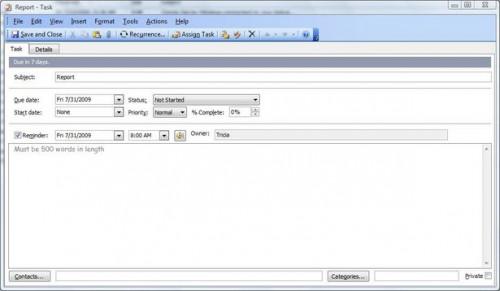
Microsoft Outlook è molto più di un semplice programma di posta elettronica. È possibile utilizzare le attività di Outlook dispongono di seguire un particolare lavoro fino a quando non è stata completata. Attività di utilizzare Outlook come un tipo di to-do list che vi aiuterà a rimanere concentrato, creare un'attività ricorrente per ricordarsi di faccende di routine o consentire di assegnare anche compiti ad altri.
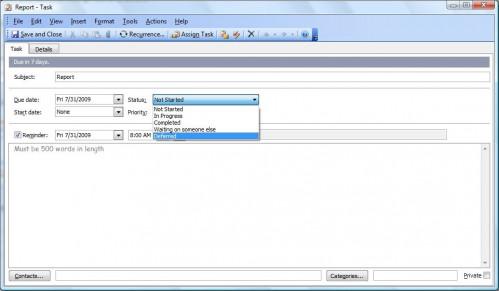
La creazione di una nuova attività è semplice. In ogni versione di Outlook, è possibile utilizzare la scorciatoia da tastiera "Ctrl + Shift + K" per aprire una nuova forma compito. In Outlook 2007, è possibile anche creare un'attività cliccando il pulsante "Office", selezionando "Nuovo appuntamento" e cliccando su "Task" nella lista "Crea nuovo Outlook Item". In Outlook 2003 o versioni precedenti, fare clic sulla freccia a discesa accanto al pulsante "Nuovo" e selezionare "Task", o andare al menu "File", scegliere "Nuovo" e quindi su "Task".
Una volta che la forma compito è aperto, è possibile inserire informazioni più o meno come si ha bisogno. Nella scheda "Task" del modulo, immettere un oggetto che vi ricorderà circa l'operazione. Seleziona una data di scadenza e la data di inizio per aiutarti a rimanere concentrato. Nell'elenco a discesa "Stato", selezionare la fase di questa operazione è attualmente in, e impostare un tempo di allarme nella sezione "Promemoria", se si desidera che Outlook per rinfrescare la memoria. Nella finestra di messaggio, digitare qualsiasi informazione o chiunque altro lavora sul compito necessario.
Utilizzare la scheda "Dettagli" per monitorare la data di completamento, la quantità di tempo impiegato per il lavoro e altre informazioni che potrebbe essere necessario.
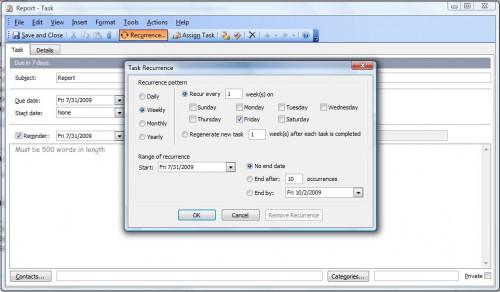
Se avete bisogno di tenere traccia di un compito che si tende a volte, creare un'attività ricorrente in Outlook. Creare una nuova attività utilizzando i metodi standard. Per rendere un compito ricorrente, fare clic sul pulsante "Ricorrenza". Selezionare un modello, come ad esempio "giornaliera, settimanale o mensile" o un altro intervallo di ricorrenza. Scegliere una data di fine se lo si desidera, oppure selezionare "Nessuna data di fine" per lasciare il compito che ricorre a tempo indeterminato.
Se successivamente si desidera interrompere un compito da ricorrenti, fare clic sul pulsante "Ricorrenza" e selezionare "Rimuovi Ricorrenza".
Fai clic su "OK" per applicare le modifiche e chiudere la finestra "Task ricorrenza".
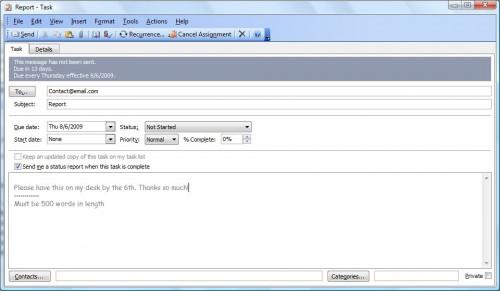
Un modo per essere più produttivo è delegando compiti ad altri. Outlook rende ancora più facile per voi a farlo. Nel modulo compito, cliccare su "Assegna Task". Fare clic sul pulsante "A" per selezionare qualcuno nella vostra lista dei contatti, o digitare un indirizzo email per assegnare il compito a qualcuno non nella vostra lista di contatti. Apportare modifiche, aggiungere dettagli e includere un messaggio se lo si desidera. Assicurarsi di selezionare il pulsante "Inviami un rapporto di stato quando questa attività è stata completata", se si desidera ricevere una notifica quando il compito è stato completato. Quando si è pronti per assegnare il compito, fare clic sul pulsante "Invia". Il destinatario riceverà il compito come un messaggio di posta elettronica.
